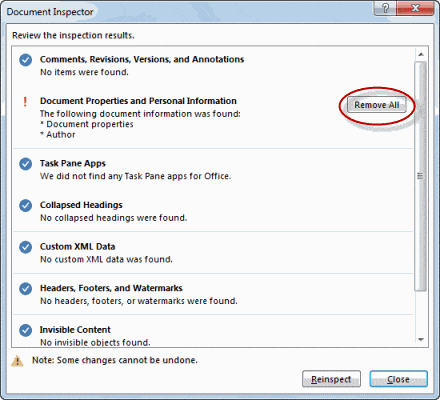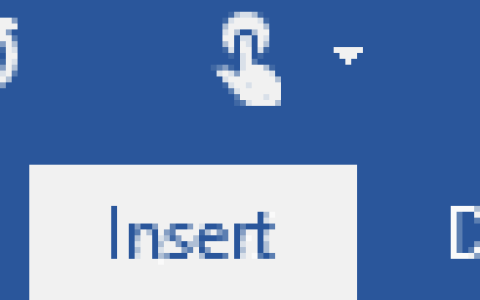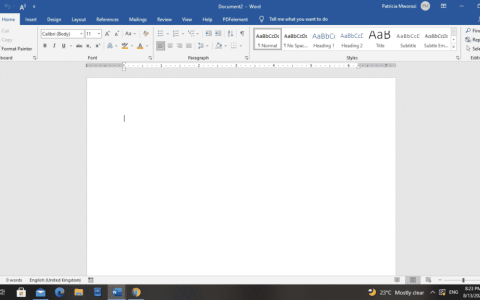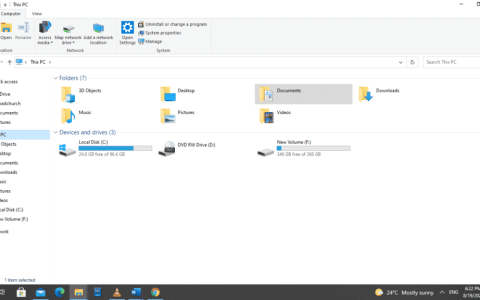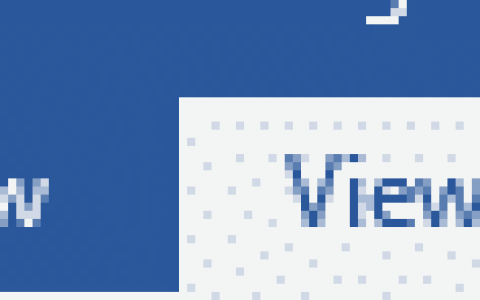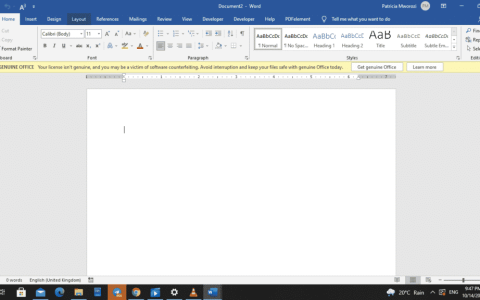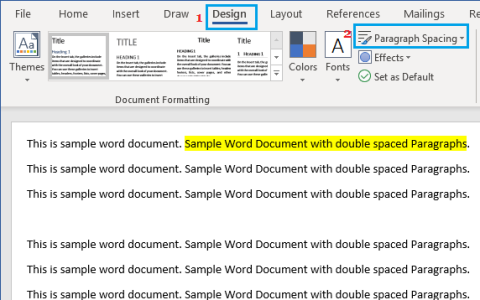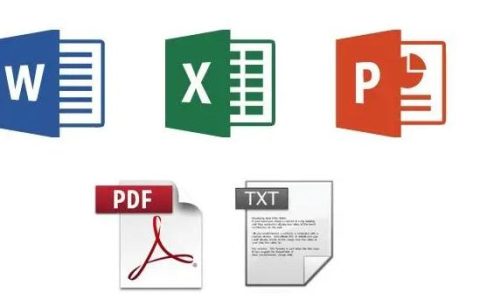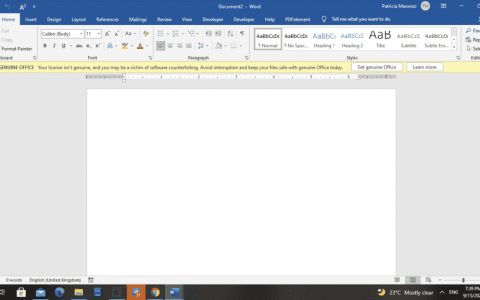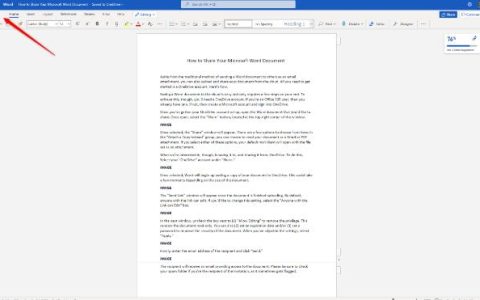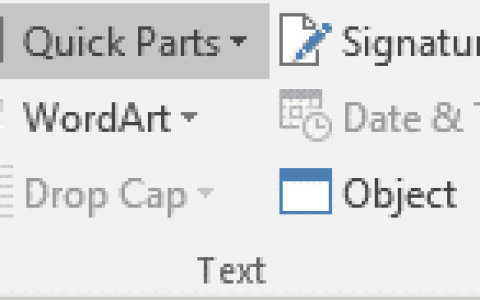当与客户或同事共享某些 Word 文档的电子副本时,始终建议检查该文档是否有任何隐藏数据或个人信息。您可以在共享文档之前删除此隐藏信息。
文档检查器功能可以帮助您查找并删除要共享的文档中的任何 Microsoft Word 元数据。这可能是重要的信息,但您可能不希望其他人在共享文档时看到它。
您与客户或同事共享的 Word 文档的电子副本通常包含存储在文档本身或文档属性或元数据中的隐藏数据或个人信息。
注意: 如果您只是不想打印注释,请转到“文件”>“打印”,单击“打印所有页面”,然后取消选中“打印标记”。
隐藏数据的类型
当与客户或同事共享某些 Word 文档的电子副本时,始终建议检查该文档是否有任何隐藏数据或个人信息。您可以在共享文档之前删除此隐藏信息。
文档检查器功能可以帮助您查找并删除要共享的文档中的任何 Microsoft Word 元数据。这可能是重要的信息,但您可能不希望其他人在共享文档时看到它。
您与客户或同事共享的 Word 文档的电子副本通常包含存储在文档本身或文档属性或元数据中的隐藏数据或个人信息。
注意: 如果您只是不想打印注释,请转到“文件”>“打印”,单击“打印所有页面”,然后取消选中“打印标记”。
隐藏数据的类型
Word 文档可以包含以下类型的隐藏数据和个人信息:
- 注释、修订标记、版本和墨迹注释。
如果您与其他人协作处理文档,该文档可能包含修订标记、注释、墨迹注释或版本等项目。此信息可以使其他人看到处理您的文档的人员的姓名、审阅者的评论以及对您的文档所做的更改,以及您可能不想与除您的团队之外的任何人共享的内容。
- 记录财产和个人信息。 文档属性或元数据包括有关文档的详细信息,例如作者、主题和标题。文档属性包含由 Office 程序自动维护的信息,例如最近保存文档的人员的姓名以及文档的创建日期。如果您使用特定功能,您的文档还可能包含其他类型的个人身份信息 (PII),例如电子邮件标题、发送审阅信息、路由表和模板名称。
- 页眉、页脚和水印。
Word 文档可以在页眉和页脚中包含信息。您还可能已在 Word 文档中添加了水印。
- 隐藏文字。
Word 文档可以包含格式化为隐藏文本的文本。如果您不知道文档是否包含隐藏文本,可以使用文档检查器来查找。
- 记录服务器属性。
如果您的文档保存到文档管理服务器上的某个位置(例如文档工作区站点),则该文档可能包含与此服务器位置相关的其他文档属性或信息。
- 自定义 XML 数据。
文档可以包含在文档本身中不可见的自定义 XML 数据。文档检查器可以帮助您查找并删除此 XML 数据。
如何使用文档检查器删除元数据
如果您没有足够的运气在安装元数据清理器应用程序的地方工作以删除 Word 中的数据,则您需要使用文档检查器的帮助自己完成此操作。
- 如果需要,单击“文件”菜单选项卡,然后选择“信息”。
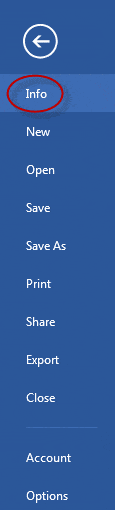
- 单击“检查问题”,然后选择“检查文档”。
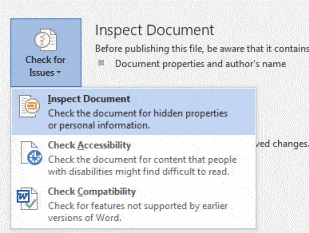
- 在“文档检查器”对话框中,选中要检查某些数据的框,然后选择“检查”。
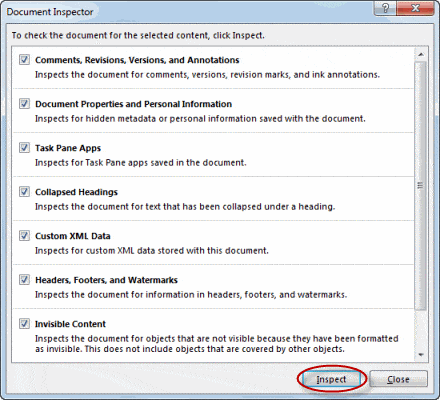
- 此后,在结果中,选择“全部删除”以删除任何找到的数据。
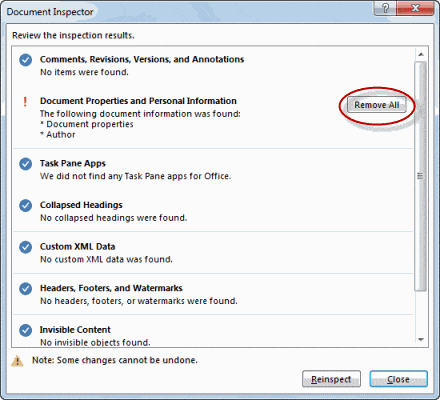
Word 文档可以包含以下类型的隐藏数据和个人信息:
- 注释、修订标记、版本和墨迹注释。
如果您与其他人协作处理文档,该文档可能包含修订标记、注释、墨迹注释或版本等项目。此信息可以使其他人看到处理您的文档的人员的姓名、审阅者的评论以及对您的文档所做的更改,以及您可能不想与除您的团队之外的任何人共享的内容。
- 记录财产和个人信息。 文档属性或元数据包括有关文档的详细信息,例如作者、主题和标题。文档属性包含由 Office 程序自动维护的信息,例如最近保存文档的人员的姓名以及文档的创建日期。如果您使用特定功能,您的文档还可能包含其他类型的个人身份信息 (PII),例如电子邮件标题、发送审阅信息、路由表和模板名称。
- 页眉、页脚和水印。
Word 文档可以在页眉和页脚中包含信息。您还可能已在 Word 文档中添加了水印。
- 隐藏文字。
Word 文档可以包含格式化为隐藏文本的文本。如果您不知道文档是否包含隐藏文本,可以使用文档检查器来查找。
- 记录服务器属性。
如果您的文档保存到文档管理服务器上的某个位置(例如文档工作区站点),则该文档可能包含与此服务器位置相关的其他文档属性或信息。
- 自定义 XML 数据。
文档可以包含在文档本身中不可见的自定义 XML 数据。文档检查器可以帮助您查找并删除此 XML 数据。
如何使用文档检查器删除元数据
如果您没有足够的运气在安装元数据清理器应用程序的地方工作以删除 Word 中的数据,则您需要使用文档检查器的帮助自己完成此操作。
- 如果需要,单击“文件”菜单选项卡,然后选择“信息”。
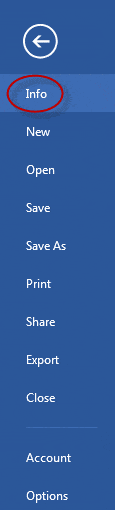
- 单击“检查问题”,然后选择“检查文档”。
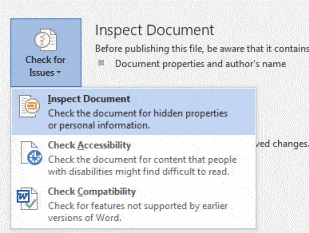
- 在“文档检查器”对话框中,选中要检查某些数据的框,然后选择“检查”。
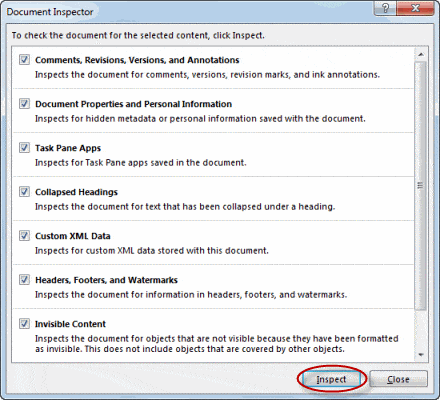
- 此后,在结果中,选择“全部删除”以删除任何找到的数据。